從崩潰的計算機中恢復數據
如果您的系統崩潰或以理想的方式停止工作,那么您可以讓萬興恢復專家找回丟失或無法訪問的數據。在工作計算機上下載并安裝萬興恢復專家,準備一個空白的 USB 驅動器或 CD/DVD,然后將其連接到計算機。
在萬興恢復專家中,您只需選擇界面左側的“系統崩潰計算機”,然后單擊“開始”按鈕即可啟動恢復。

步驟1?崩潰恢復準備
- 另一臺工作電腦
- 一個空白的 USB 驅動器或 CD/DVD
- 將設備連接到計算機
第2步?創建可啟動媒體
要從無法啟動的計算機恢復數據,您需要先創建一個可啟動媒體來啟動它。現在,讓我們看看如何創建可啟動驅動器。
1創建可引導驅動器
如果您無法啟動 Windows 計算機,則可以使用萬興恢復專家創建可啟動媒體并恢復數據。
確保空白的 USB 驅動器或 CD/DVD 連接到工作計算機并且可以被識別。選擇要創建可啟動媒體的驅動器,然后單擊“創建”開始。

為了創建可引導驅動器,需要完成兩個過程:
- 格式化 U 盤
- 創建可引導驅動器
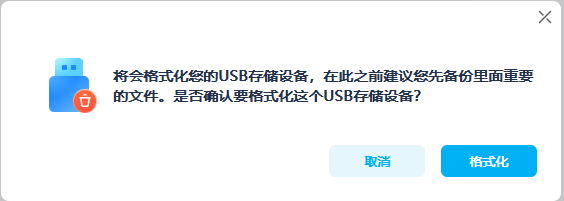
一旦您選擇創建 USB 可啟動驅動器或創建 CD/DVD 可啟動驅動器,將彈出有關格式化 USB 閃存驅動器的警告消息。因此,您需要確保在格式化媒體之前備份了重要數據。

完成這兩個過程后,將創建用于啟動崩潰計算機的可啟動驅動器。
2從 USB/CD/DVD 驅動器啟動崩潰的計算機
創建可引導的 USB 閃存驅動器或 CD/DVD 驅動器后,接下來需要執行以下步驟。

- 將 USB 閃存驅動器或插入 CD/DVD 驅動器連接到您的計算機。
- 調整 BIOS 從 USB/CD/DVD 驅動器啟動:重新啟動崩潰的計算機并在顯示第一個屏幕時按 BIOS 進入鍵。(密鑰可以從一個系統到另一個系統不同)。
- 每個系統都有一個用戶可以訪問的 BIOS(基本輸入輸出系統)選項。通過這種方式,他們可以自定義 BIOS 設置并將連接的 USB 驅動器或 CD/DVD 驅動器設置為主要啟動源。您可以在系統開啟時按 BIOS Entry 鍵來訪問 BIOS 選項。您可以查看兩頁來了解如何將計算機設置為從 USB 驅動器啟動以及如何將計算機設置為從 CD ROM 啟動。
第 3 步?從崩潰的計算機中恢復數據
按照上述步驟操作后,您會發現崩潰的計算機現在可以啟動了。您可以根據需要選擇硬盤復制或數據恢復。
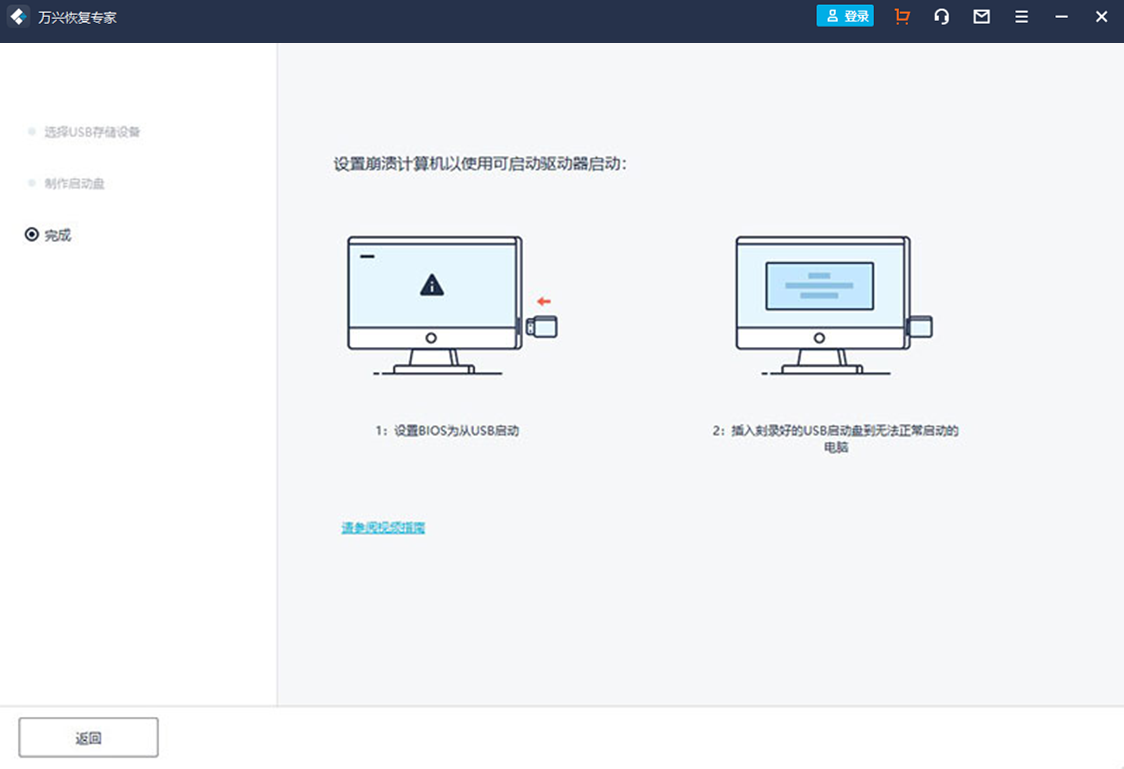
硬盤拷貝
- 選擇Hard Disk Copy,然后可以選擇復制目錄。
- 將一個好的硬盤驅動器連接到崩潰的計算機。
- 選擇您剛連接的硬盤并單擊“復制”按鈕。然后屏幕顯示將數據從崩潰的計算機復制到硬盤驅動器的過程。
- 復制過程完成后,會彈出“數據復制完成”。
數據恢復
- 選擇數據恢復后,您可以選擇一個磁盤開始掃描。
- 將一個好的硬盤驅動器連接到崩潰的計算機。
- 掃描過程結束后,您可以選擇一個位置來保存恢復的數據。您可以選擇連接到崩潰計算機的硬盤驅動器,然后單擊“恢復”按鈕,然后萬興恢復專家開始將崩潰計算機中的數據恢復到硬盤驅動器。
- 對于成功恢復,它將顯示“恭喜!文件恢復完成!”。
筆記:
您可以預覽不同類型和格式的數據,例如照片、視頻、音頻、文檔等等。
恢復數據后,請將它們保存到另一個安全位置,例如外部硬盤驅動器或可移動設備。